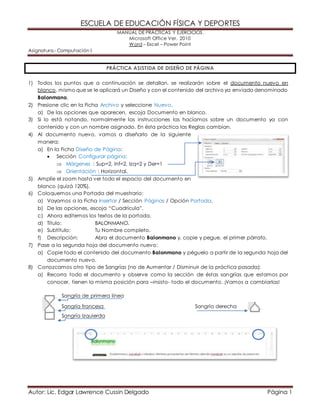
Practica 3.1. diseño de pagina practica asistida
- 1. ESCUELA DE EDUCACIÓN FÍSICA Y DEPORTES MANUAL DE PRÁCTICAS Y EJERCICIOS. Microsoft Office Ver. 2010 Word – Excel – Power Point Asignatura.- Computación I PRÁCTICA ASISTIDA DE DISEÑO DE PÁGINA 1) Todos los puntos que a continuación se detallan, se realizarán sobre el documento nuevo en blanco, mismo que se le aplicará un Diseño y con el contenido del archivo ya enviado denominado Balonmano. 2) Presione clic en la Ficha Archivo y seleccione Nuevo. a) De las opciones que aparecen, escoja Documento en blanco. 3) Si lo está notando, normalmente las instrucciones las hacíamos sobre un documento ya con contenido y con un nombre asignado. En ésta práctica las Reglas cambian. 4) Al documento nuevo, vamos a diseñarlo de la siguiente manera: a) En la Ficha Diseño de Página: Sección Configurar página: Márgenes : Sup=2, Inf=2, Izq=2 y Der=1 Orientación : Horizontal. 5) Amplíe el zoom hasta ver todo el espacio del documento en blanco (quizá 120%). 6) Coloquemos una Portada del muestrario: a) Vayamos a la Ficha Insertar / Sección Páginas / Opción Portada. b) De las opciones, escoja “Cuadrícula”. c) Ahora editemos los textos de la portada. d) Título: BALONMANO. e) Subtítulo: Tu Nombre completo. f) Descripción: Abra el documento Balonmano y, copie y pegue, el primer párrafo. 7) Pase a la segunda hoja del documento nuevo: a) Copie todo el contenido del documento Balonmano y péguelo a partir de la segunda hoja del documento nuevo. 8) Conozcamos otro tipo de Sangrías (no de Aumentar / Disminuir de la práctica pasada): a) Recorra todo el documento y observe como la sección de éstas sangrías que estamos por conocer, tienen la misma posición para –insisto- todo el documento. ¡Vamos a cambiarlas! Sangría de primera línea Sangría francesa Sangría derecha Sangría Izquierda Autor: Lic. Edgar Lawrence Cussin Delgado Página 1
- 2. ESCUELA DE EDUCACIÓN FÍSICA Y DEPORTES MANUAL DE PRÁCTICAS Y EJERCICIOS. Microsoft Office Ver. 2010 Word – Excel – Power Point Asignatura.- Computación I b) El primer párrafo lo dejaremos con las mismas sangrías que ya tiene (no alteramos nada). c) Sangría de primera línea: Seleccione desde el segundo párrafo hasta el final. Mueva el selector de Sangría de primera línea al valor en la regleta de 1 cm. ¿Qué ocurrió? Que toda línea inicial de párrafo que hay posterior a un punto y aparte, el primer carácter se escribe a partir del centímetro 1, ya lo demás del párrafo (1 línea o muchas más) inician desde el centímetro 0. d) Sangría francesa: Causa que todas las líneas de un párrafo, que no sean la primera, se empiezan a escribir a partir del valor que tenga en la regleta. Vayamos a los párrafos del subtítulo Selecciona todo el párrafo de la posición de Guardameta (incluso la primera línea). Mueve el selector de sangría francesa y posiciónalo en el valor de 4 cms. Observa como se movieron todas las líneas del párrafo, excepto la primera. Haz lo necesario, para que ocurra lo mismo a las demás posiciones (Central, Extremo, etc). e) Sangría izquierda: Colócate en el párrafo de . Selecciona todo el párrafo de este apartado. Con precisión y cuidado, toma el selector exclusivamente de la sangría izquierda y desplázalo hasta el valor de 3 cms. Ves el resultado, pero no sabes que paso… oprime las teclas Ctrl+ Z, para deshacer lo que hiciste. Vuélvelo a realizar, pero ahora fíjate como incluso el valor de sangría de primera línea se está desplazando a la derecha, hasta que soltemos el selector. Entiende la diferencia de la Sangría francesa a la Sangría izquierda. f) Sangría derecha: Selecciona el párrafo debajo de Mueve el selector de snagría derecha al valor de 9. Observa que todo el texto no puede rebasar este valor en cada línea, ya que éste es su límite de longitud. 9) Trabajemos ahora con el concepto de Espaciado entre líneas y párrafos. a) Selecciona todo el segundo párrafo, del inicio del documento. b) Ubícate el Ficha Inicio / Sección Párrafo / Ícono Espaciado entre líneas y párrafos. Ícono que aparece a la derecha de la alineación justificada. c) Oprime clic sobre éste y escoje el valor de 2.5. d) Vamos a configurar más personalizado el espaciado. e) De nuevo oprime clic, sobre este ícono de espaciado. f) Selecciona la opción de Opciones de Interlineado. g) Cambiemos, de la sección de Espaciado: Anterior = 42. Posterior = 36. Autor: Lic. Edgar Lawrence Cussin Delgado Página 2
- 3. ESCUELA DE EDUCACIÓN FÍSICA Y DEPORTES MANUAL DE PRÁCTICAS Y EJERCICIOS. Microsoft Office Ver. 2010 Word – Excel – Power Point Asignatura.- Computación I Presione el botón de Aceptar y observa el resultado. 10) ¿Se te ha olvidado comparar el resultado? Hazlo ya de forma rutinaria y automática. 11) También habrá de Guardar lo que llevamos hasta el momento: a) Ficha Archivo / Opción Guardar. b) Grábalo con el nombre de Práctica 3.1.- Balonmano_Demostración. 12) ¿Qué son los Tabuladores? a) Para entenderlos, trabajaremos con los 4 párrafos últimos, los de . b) Selecciona éstos 4 párrafos. c) Coloca el apuntador del mouse sobre la regleta en el valor de 6. d) Presiona clic y aparece una imagen de una “L”. e) Acabamos de insertar un Tabulador solo en éstas líneas de párrafo, ahora vamos a usarlo. f) Coloca el cursor al inicio de cada primera línea de párrafo y presiona la tecla de Tabulador. g) Observa que al irlo haciendo en cada párrafo, la primer línea modifica su sangría izquierda. h) Configuremos cada párrafo con opciones de Tabulación: Coloca el cursor al inicio de la primer línea del párrafo segundo. Oprime con precisión doble clic sobre el Tabulador en la regleta. Aparece una ventana del opciones del Tabulador, en la sección de Relleno, escoje la 2. Párrafo tercero, en la sección de Relleno, selecciona la opción 4. Ahora para el cuarto párrafo, haremos lo siguiente: Lo seleccionamos, doble clic en el Tabulador. En la sección de Posición, sobre la caja de texto, escribe el valor de 10. Presiona el botón de Aceptar. Observa como se coloca otro nuevo Tabulador, uno en el valor de 6 y otro en 10. Falta usarlo, coloca el apuntador a la izquierda de la primera línea y oprima la tecla de Tabulador. ¡Ves que sencillo! Y tu que te la pasabas presionando la tecla del espacio para desplazar el texto a una posición más hacia la derecha. 13) Finalmente, aprendamos lo referente a Bordes y Sombreado: a) Selecciona el primer subtítulo . b) En la Ficha Inicio / Sección Párrafo / Ícono Bordes / Opción Bordes externos. c) Mismo camino, solo que ahora el Sombreado (ícono a la izquierda del Bordes), escoge el color Oro, Énfasis 4, Claro 60%. d) Copia dicho formato a todos los subtítulos. e) Nos quedamos seleccionando el último subtítulo . Vuelve a dar clic en el ícono de Bordes. Quita (dando clic sobre ésta opción), el borde superior y el de la izquierda. De nuevo entra a Bordes, pero ahora da clic en la opción inferior de Bordes y Sombreado. En Estilo, escoge la antepenútima opción. En Color, escoje el color Rojo. En Ancho, escoje el valor de 3. Si aquí le dieras clic en el botón de Aceptar, NO pasaría nada. Autor: Lic. Edgar Lawrence Cussin Delgado Página 3
- 4. ESCUELA DE EDUCACIÓN FÍSICA Y DEPORTES MANUAL DE PRÁCTICAS Y EJERCICIOS. Microsoft Office Ver. 2010 Word – Excel – Power Point Asignatura.- Computación I Presiona doble clic en las secciones del Borde que quieras que tomen estos cambios que realizaste. (a) Borde Inferior. (b) Borde Derecho. Quita el Sombreado. 14) ¿Como vas? ¿Estás aprendiendo cosas nuevas del Word? 15) ¿Crees que ahora, tus trabajos que entregues, van a estar mejor presentados en diseño y formato? Tu falta de atención, concentración, cuidado y revisión en la secuencia de las instrucciones para la creación del resultado, podrían estar fallando en las competencias que debes dominar, que són 16) Compara tu resultado con el que se envío ya resuelto. 17) Graba los últimos cambios del archivo Práctica 3.1.- Balonmano_Demostración. 18) Fin de la Práctica Asistida. Autor: Lic. Edgar Lawrence Cussin Delgado Página 4